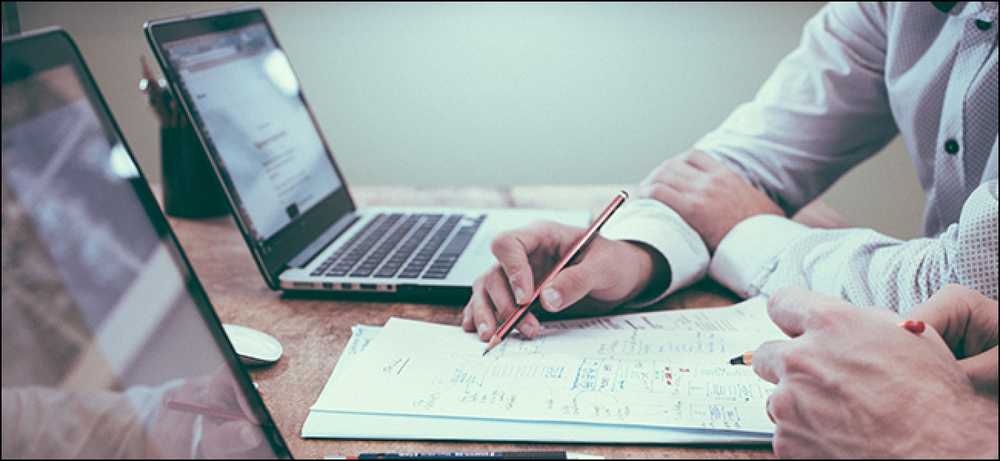Mis on OS X käivitusplokk ja kuidas see toimib?

Kui olete OS X-i jaoks uus või isegi kui te ei ole ja olete harjunud kõike doki külge kinnitama, võib-olla olete mõelnud, mida Launchpad on, mida ta teeb ja kuidas seda kasutada.
Parema võrdluse puudumise tõttu võib Launchpad olla iOS-i avakuva OS X ekvivalendiks, milleks käivitate iOS-rakendused. Tõepoolest, see on just see, mida Launchpad on, rakenduse käivitaja ja nagu tema iOS ekvivalent, on välimuselt ja funktsionaalselt sarnane. Kui olete traditsiooniline Windowsi kasutaja, võite mõelda Launchpadile kui omamoodi Start-ekraanile, mida te ei pea kasutama.
Launchpadi avamiseks võite klõpsata selle ikooni Dock.

Kui kasutate Apple'i sülearvutit, siis suruge puuteplaati kolme sõrme ja pöidla abil või kasutage klaviatuuril tähistatud käivituspaneeli nuppu (tuntud ka kui F4). Lõpuks, kui oled klaviatuur ninja, kasutage Spotlighti ja tippige see!

Kui olete avanud, näete kõiki oma rakendusi, mis on paigutatud puhasse seitsmesse rida. Rakendusi saab ümber paigutada ja korraldada, et nad teile paremini aru saaksid. Klõpsa rakenduse ikoonil ja lohista see uude asukohta.

Pange tähele, allosas näete navigatsioonipunkte. Need on leheküljed. Lehekülgede vahel liikumiseks saate tõmmata vasakule paremale kahe sõrmega juhtpaneelil, klõpsa lehe allosas asuvale punktile või klõpsa klaviatuuril „Command + vasak / parem nool”.
Rakenduse käivitamiseks klõpsa lihtsalt ikoonile või kasutage klaviatuuri nooleklahve ja navigeerimiseks „Enter“. Pidage meeles, et lehekülje ümber liikumiseks kasutage vasakut või paremat noolt ja lehekülgede vahel liikumiseks käsku „Command + arrow”.
Kui otsite konkreetset rakendust või rakenduste rühma, võite kasutada otsingufunktsiooni lehe ülaosas. Selles näites kuvame meie süsteemis kõik Microsofti-kesksed rakendused.

Kõik installitud rakendused ilmuvad automaatselt Launchpadis ja Mac App Store'ist installitud uued rakendused saavad sädemehoolduse.

Võite eemaldada kõik rakendused, mida installite Mac App Store'ist, klõpsates ja hoides hiirenuppu, kuni rakendused rapuvad ja ülemine vasakus nurgas ilmub väike X, nagu iOS-is. Selle X klõpsates eemaldatakse rakendus.

Pange tähele, et kõik rakendused, mida installite tavapärasema Maci meetodi abil (.DMG-faili paigaldamine ja seejärel rakenduse kausta lohistamine), tuleb desinstallida samal viisil (lohistades rakendustest kausta prügikasti). Võimalus eemaldada rakendused rakendusest Launchpad on rangelt Mac App Store.
Rakenduste ja rühmade loomine
Teie Maci eluea jooksul installite kahtlemata kümneid rakendusi kümneid ja aja jooksul on teil Leunchpadi lehel leht.
Rakendusi saate liigutada ja korraldada igale skeemile, mis teie jaoks töötab. Klõpsake lihtsalt ja lohistage ikoon teise kohale või lehele. Kui soovid luua eraldi lehe vaid mõne valitud rakenduse jaoks, saate lohistada ikooni viimase lehekülje kohal ja avaneb uus. See toimib mingil määral, kuid võib siiski olla natuke kohmakas.
Veelgi parem, kui soovite oma rakendusi rühmadesse organiseerida, saate ruumi tugevdada, nii et teie käivitusplokk ei ulatuks lehele pärast lehekülge. Uue rakenduste grupi loomiseks (Apple nimetab neid Launchpadi kaustadeks) lihtsalt lohista üks ikoon teise peale. Rakendused ühendatakse ja te saate klõpsata pealkirjale selle muutmiseks igale soovile.

Rakerühma hajutamiseks peate iga ikooni sellest välja tõmbama.
Kui soovite Launchpadi sulgeda, võite vajutada „Escape” või puudutada klaviatuuril klahvi Launchpad. Võite ka klõpsata kuskil väljaspool rakenduse ikooni, kasutada rakenduse vahetajat või oma sõrmeplaadi abil oma sõrme ja pöidla abil kinni panna.
Launchpadi kasutamine võib olla puhtam, tõhusam viis rakenduste käivitamiseks kui lihtsalt iga viimase komplekti kinnitamine dokki või rakenduste kausta abil. See ei ole ilmselt nii kiire kui Spotlighti kasutamine, kuid kasutajatele, kes eelistavad navigeerida hiirega või neile, kes on rutiinsed iOS-kasutajad, võib Launchpad tunda palju tuttavamat ja mugavamat.
Kas kasutate regulaarselt Launchpadit? Kas teil on lisamiseks nõuandeid või nippe? Me kutsume teie tagasisidet meie foorumil.